Hier findest du alle Informationen, die du benötigst, um den FRN Client Service auf deinem Raspberry Pi zu installieren und auszuführen.
Anleitung:
„Die Anleitung geht davon aus, dass ihr die JavaFrnClient.zip im Ordner /home/pi/Desktop/FRNClient/ abgespeichert habt und diese dort auch entpackt habt. Ansonsten müsst ihr einiges anpassen!“
Anmeldung im Terminal: Öffne ein Terminalfenster und melde dich mit deinem Benutzernamen und Passwort auf deinem Raspberry Pi an.
Sudo-Berechtigungen erhalten: Gib den Befehl „sudo su“ ein, um zum Superuser (root) zu wechseln und die benötigten Administratorberechtigungen zu erhalten.
Start-Script erstellen: Gib den Befehl “ nano /home/pi/Desktop/FRNClient/start.sh“ ein und füge folgendes ein.
#!/bin/bash
cd /home/pi/Desktop/FRNClient/
/usr/bin/bash FRN_Client.run
Danach die Datei speichern und die start.sh ausführbar machen ,mit folgenden Befehl “ chmod 755 start.sh “
Service-Datei erstellen: Gib den Befehl „nano /etc/systemd/system/frnclient.service“ ein, um eine neue Service-Datei zu erstellen und zu bearbeiten.
[Unit]
Description=FRN Client Service
After=graphical.target
[Service]
Type=simple
User=root
Environment="DISPLAY=:0"
Environment="XAUTHORITY=/home/pi/.Xauthority"
ExecStart=/usr/bin/bash /home/pi/Desktop/FRNClient/start.sh
[Install]
WantedBy=graphical.target
Einträge in die Service-Datei vornehmen: Füge die oben angegebenen Einträge in die Service-Datei ein und speichere die Datei.
Service aktivieren: Gib den Befehl „systemctl enable frnclient.service“ ein, um den Service zu aktivieren. Dadurch wird der Service beim Start des Raspberry Pi automatisch gestartet.
Service starten: Gib den Befehl „systemctl start frnclient.service“ ein, um den Service zu starten und den FRN Client auszuführen.
Service-Status überprüfen: Gib den Befehl „systemctl status frnclient.service“ ein, um den Status des Services zu überprüfen. Die korrekte Ausgabe wird angezeigt, wenn alles richtig eingerichtet ist.
frnclient.service - FRN Client Service
Loaded: loaded (/etc/systemd/system/frnclient.service; enabled; vendor preset: enabled)
Active: active (running) since Wed 2023-07-19 20:17:48 CEST; 10min ago
Main PID: 474 (bash)
Tasks: 35 (limit: 414)
CPU: 1min 33.124s
CGroup: /system.slice/frnclient.service
├─474 /usr/bin/bash /home/pi/Desktop/FRNClient/start.sh
├─479 java -Dfile.encoding=CP1252 -jar ./FRN_Client.run
├─847 dbus-launch --autolaunch 3762129e7c014e5da82acbd2c7b031f2 --binary-syntax --close-stderr
└─848 /usr/bin/dbus-daemon --syslog-only --fork --print-pid 5 --print-address 7 --session
Jul 19 20:17:48 raspberrypi systemd[1]: Started FRN Client Service.
Jul 19 20:21:44 raspberrypi bash[479]: at de.bevis.frn.client.WoRTa.inGic(ClientFrameController.java:6516)
Jul 19 20:21:44 raspberrypi bash[479]: at de.bevis.frn.client.rvErs.run(AudioConfigParser.java:69)
Jul 19 20:21:44 raspberrypi bash[479]: at java.lang.Thread.run(Thread.java:748)
Wir wünschen dir viel Erfolg und hoffen, dass unser FRN Client Service auf deinem Raspberry Pi reibungslos funktioniert. Bei Fragen oder Problemen stehen wir dir gerne zur Verfügung!

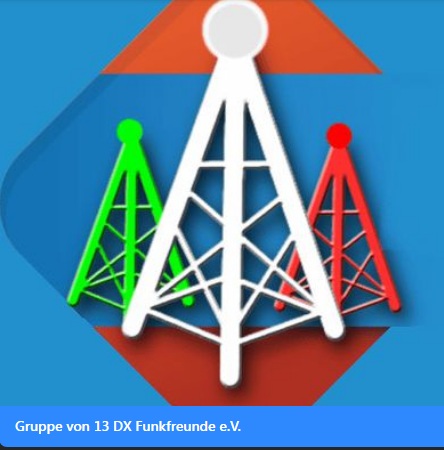
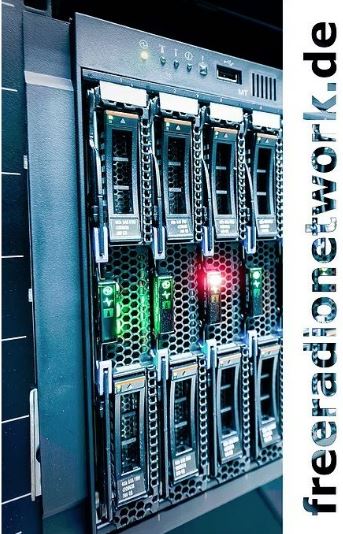

Moin Funknetzteam
Vielen Dank für die tolle Anleitung.
Ich habe den start.sh und den Service eingerichtet und habe nun das Problem, dass nach einem reboot der Start erfolgt, aber die Java-Maske ohne Inhalt angezeigt wird.
Starte ich über den script start.sh direkt, funktioniert es einwandfrei.
Beim Status des Services ist der letzte Eintrag bei mir:
1799 ./subprocess/FRNClientConsole.Linux-aarch64.r7312 debug frnconsole.cfg.unix
Mehr Ausgabe bekomme ich nicht, im Gegensatz zu eurer Ausgabe.
Hat das evt. mit der installierten Java Version zu tun? Bei meinem System Java8-runtime.
Vielen Dank für euren Input, natürlich nur, wenn es euch keine Mühe macht und ihr überhaupt Zeit findet.
Es grüsst freundlichst 73 55
Michi